CAD填充图案显示不出来是怎么回事呀?
溜溜自学 室内设计 2021-07-20 浏览:3614
大家好,我是小溜,在我们日常工作中使用“CAD软件”会遇到各种各样的问题,不管是新手还是高手都会遇到自己不知道的问题,比如“CAD填充图案显示不出来是怎么回事呀?”,下面小编就讲解一下怎么解决该问题吧,此教程共分为6个步骤,小编用的是联想天逸台式电脑,电脑操作系统版本以Win7为例,希望能帮助到各位小伙伴!
工具/软件
电脑型号:联想(Lenovo)天逸510S
操作系统:Windows7
软件名称:CAD2007
步骤/教程
1、电脑打开AutoCAD2007版本软件。

2、打开CAD之后,点击软件上方的工具选项。
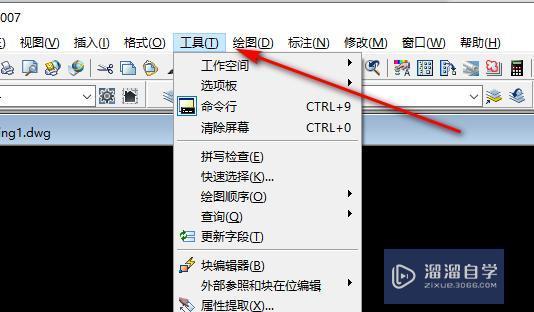
3、点击工具后,选择工具中的最下方的选项。
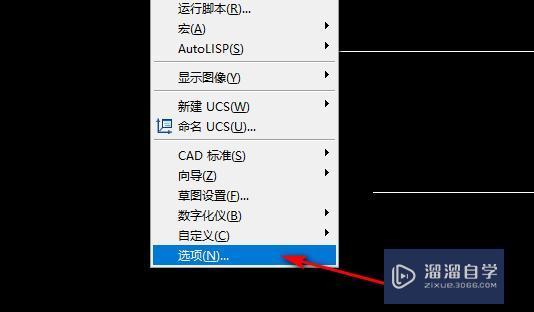
4、进入选项界面,点击显示,进入显示界面,然后把应用实体填充打上勾,点击确定。
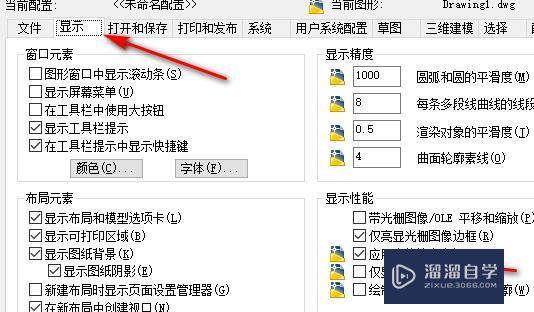
5、应用实体填充打勾之后,返回界面输入刷新快捷键RE,然后按回车键。
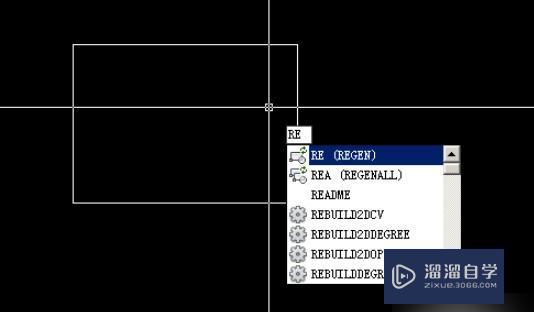
6、刷新界面后,刚才填充的图案就出来了。
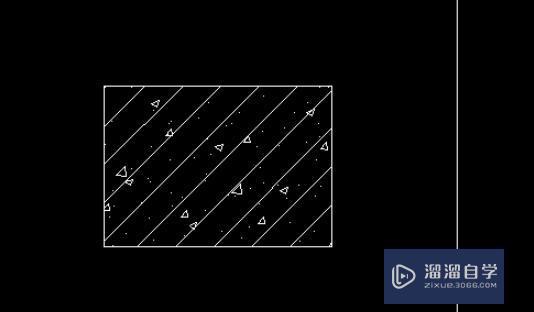
相关文章
距结束 05 天 18 : 14 : 56
距结束 01 天 06 : 14 : 56








